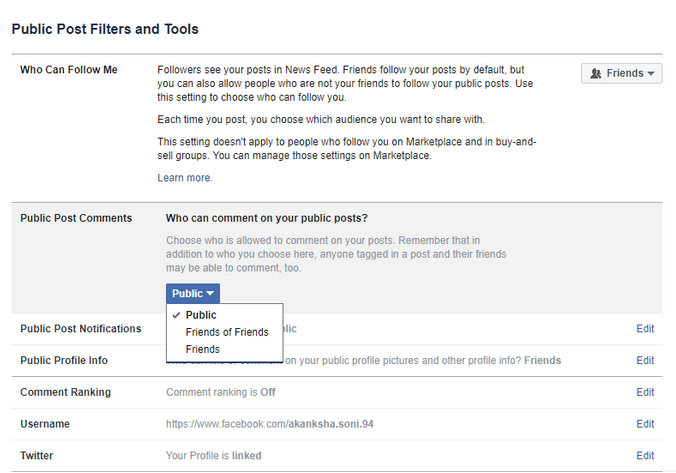ソーシャルメディアの世界には非常に多くの競合他社がありますが、Facebookには、写真、ビデオ、メッセージを定期的に投稿し、メディアを共有するという魅力があります。誰かが私たちの公開したメディアを気に入って、彼らのために花のような言葉をコメントするとき、私たちは大好きです。しかし、それに直面しましょう。各メディアが私たちが考えるほど幸運であり、大衆による反発に直面しているわけではありません。これはあなたに否定性、荒らし、精神的虐待をもたらすかもしれません。この場合、Facebookの投稿へのコメントをオフにする方法を学ぶと、1つの石で2羽の鳥を殺すように機能します。
はい、Facebookの投稿へのコメントをオフにすると、あなたの投稿はプロフィールに残り、誰もあなたのコメントを低く感じさせることはできません。だから、頭痛を忘れて、好きなものを投稿して、あなたの条件でソーシャルメディアを楽しんでください。
Facebook投稿のコメントをオフにする方法
概要:
1.Facebook投稿へのコメントを無効にする方法
Facebookには、プロフィールからのコメントを完全に無効にできる機能はありませんが、事前に表示したくない単語で設定を微調整することはできます。
ステップ1: Facebookアカウントにログインして、ホームページにアクセスします。
ステップ2:右上から下矢印ボタンをクリックした後、[設定]に移動します。
ステップ3:左側のセクションで、[タイムラインとタグ付け]をクリックします。
ステップ4:下のタイムラインには、クリックして[編集]を横にあなたのタイムラインから特定の単語を含む非表示のコメント。ここでは、関連するコメントがオンラインに投稿および表示されない特定の単語、絵文字、フレーズなどを追加できます。
この方法は、Facebookの投稿へのコメントをオフにするための質問を回避するのに最適な方法です。
2.Facebookグループのコメントをオフにする方法
この質問のために、Facebookはあなたのために物事をより簡単にしました。ここで重要なのはあなたの所有権だけです。Facebookの投稿へのコメントをオフにするのが簡単になるように設定を微調整するには、グループの所有者である必要があります。
これを行うには、以下の手順に従います。
ステップ1:ホームページにアクセスした後、右上から下向き矢印アイコンをクリックします。
ステップ2:ここで、[グループの管理]を選択します。
ステップ3: Facebookの投稿へのコメントをオフにできる特定の投稿を選択します。存在する3つのドットをクリックし、[コメントをオフにする]を選択します。
ステップ4:完了すると、「この投稿のコメントはオフになっています」というメッセージが表示されます。'
3. Facebookの投稿に誰がコメントできるかを決める方法は?
このためには、設定にアクセスする必要があります。ここに投稿してください。ここから公開投稿に移動する必要があります。ここでは、投稿にコメントできる人を、公開、友達、または友達の友達の中から選択できます。
ステップ1: Facebookアカウントにログインします。ホームページから、矢印ボタンをクリックして[設定]を選択します。
ステップ2:左側のパネルから[公開投稿]に移動します。
手順3: [公開投稿のフィルタとツール]で、[公開投稿にコメントできるユーザー]の横にある[編集]をクリックします。
ステップ4:ここから、[パブリック]、[友達]、または[友達の友達]を好きなように選択します。
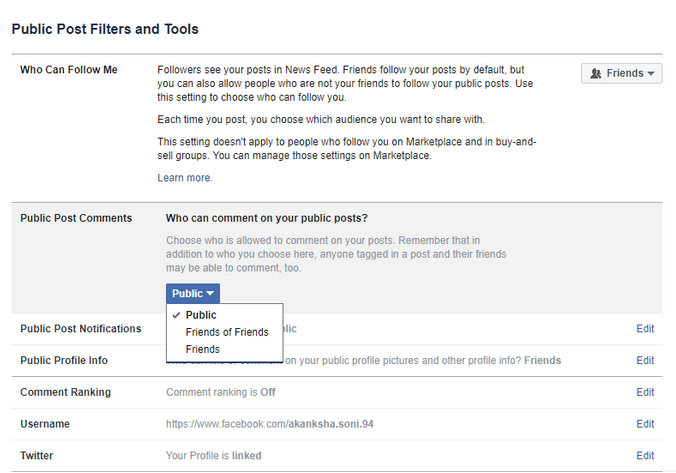
ただし、投稿が友達とのみ共有されている場合は、友達だけがコメントできます。投稿に誰もコメントしたくない場合は、「自分だけ」の設定を使用して投稿する必要があります。
結論
したがって、ここでは、Facebookの投稿へのコメントをプロフィールだけから無効にすることはできないことを理解しました。代わりに、特定の人々と投稿を共有することを選択できます。一方、Facebookグループの場合、コメントをオフにする方が簡単なプロセスです。Facebookの投稿に誰がコメントできるかを広い視野から決めることもできますが、それは特定の要因に依存します。それで、チェックしてください: